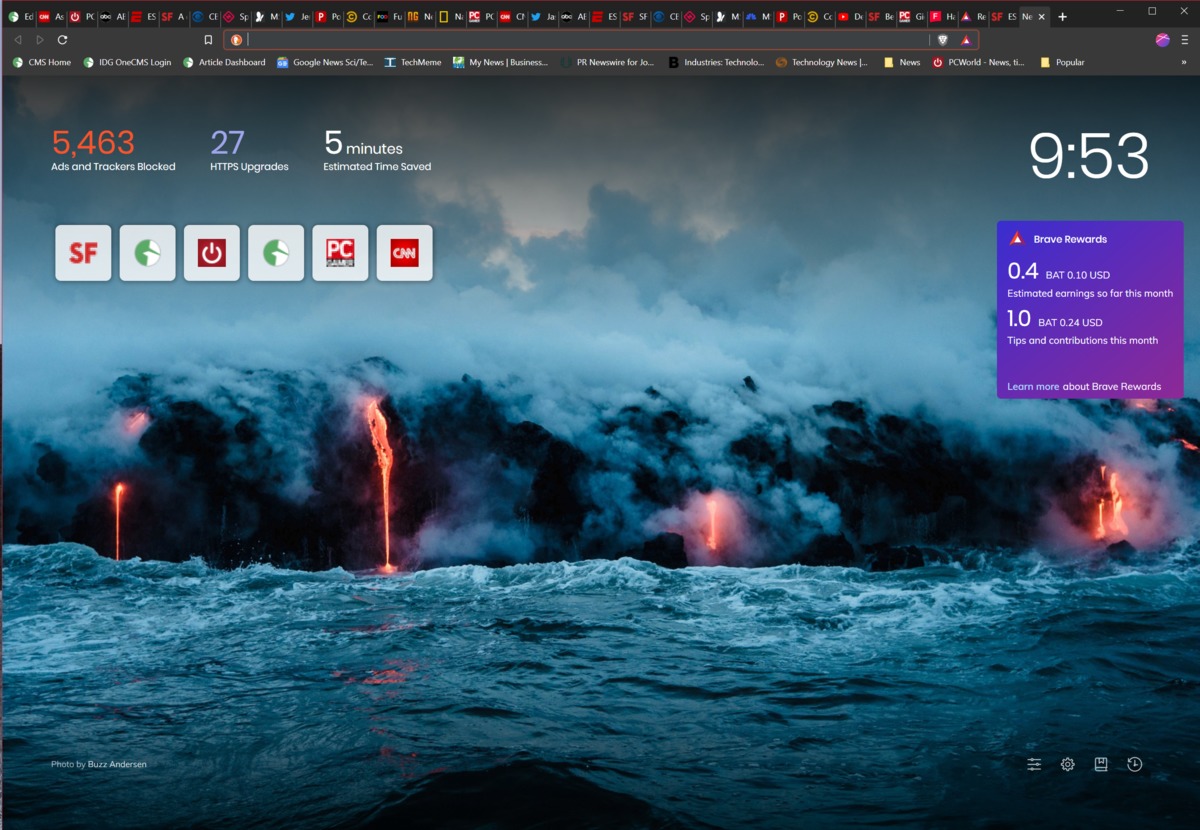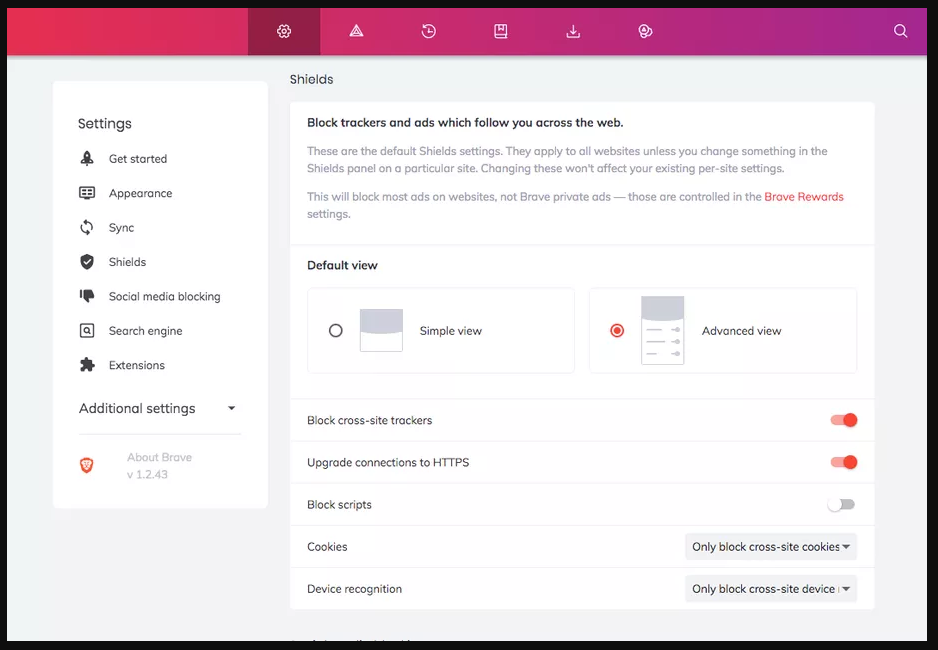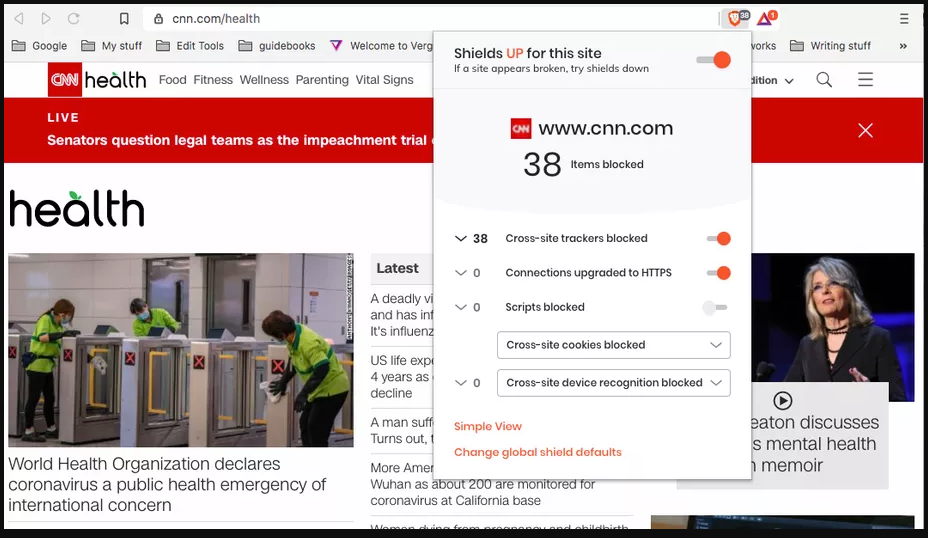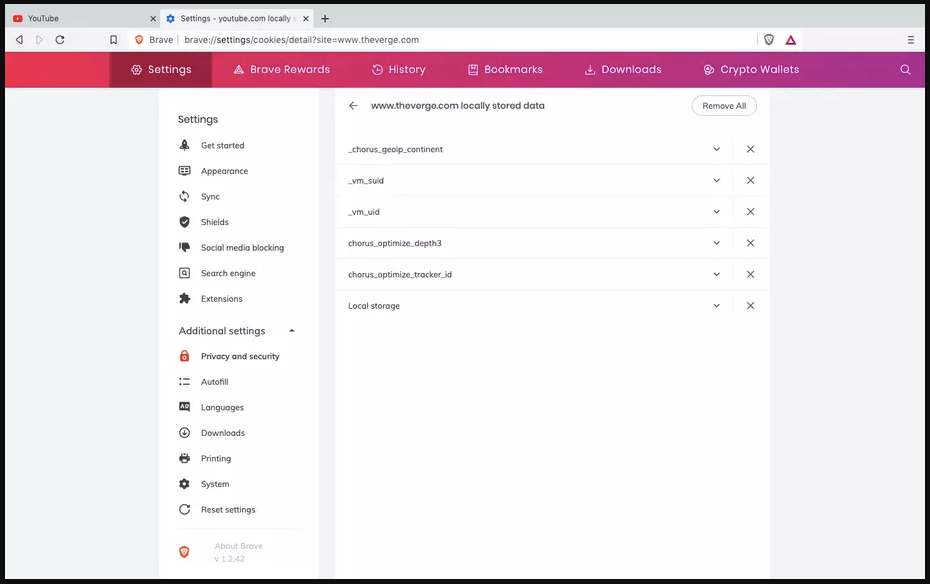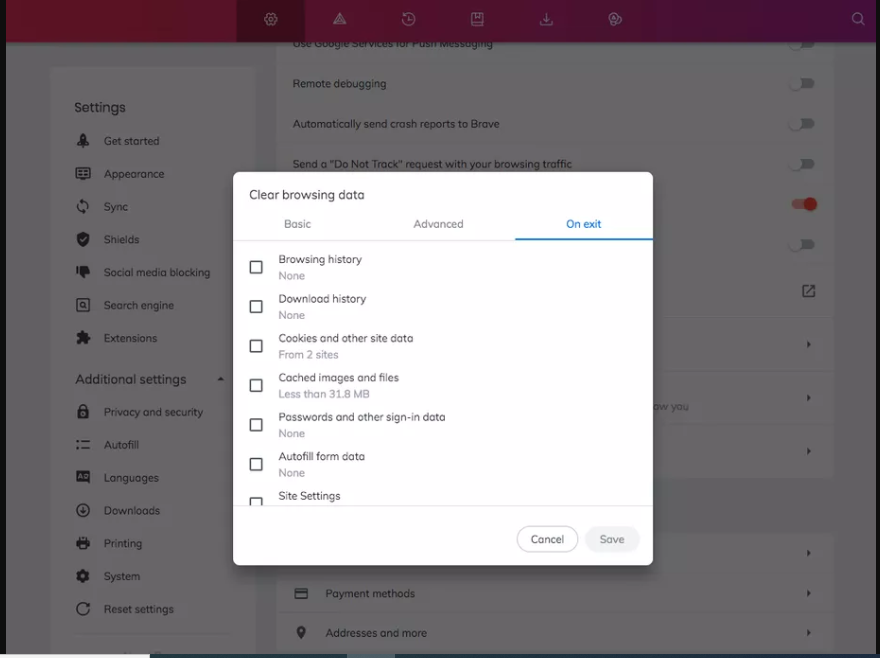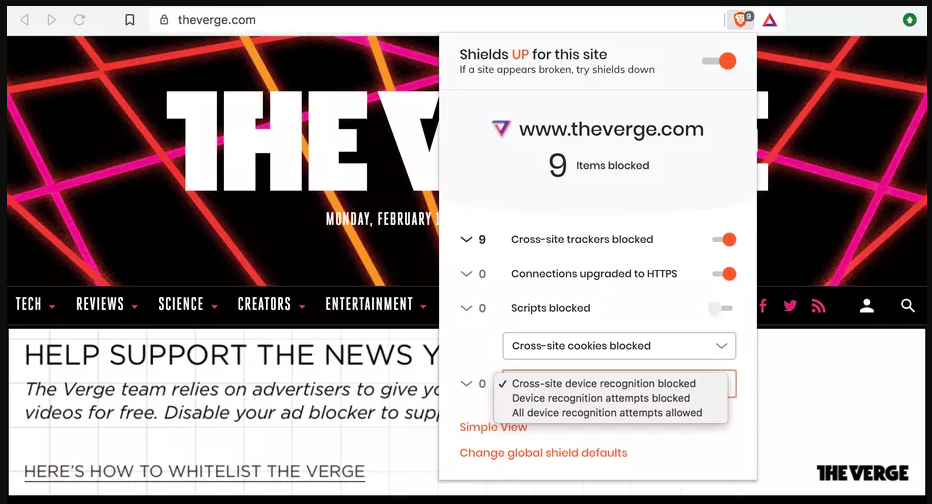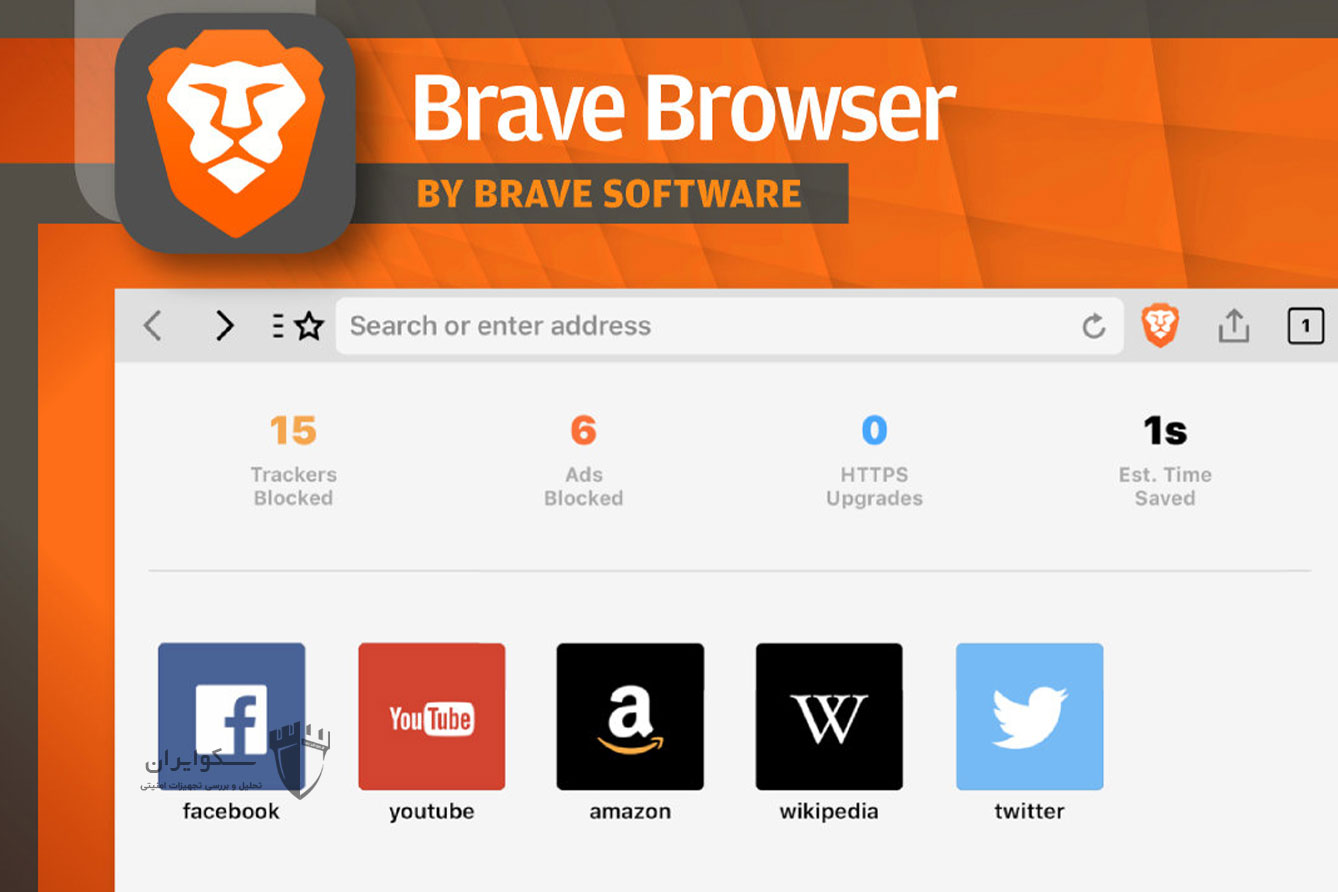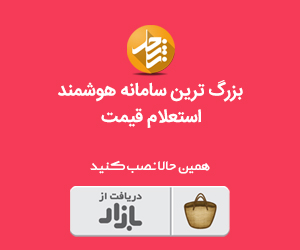نحوه استفاده از مرورگر Brave برای محافظت از حریم خصوصی شما در اینترنت
نحوه استفاده از مرورگر Brave برای محافظت از حریم خصوصی شما در اینترنت |
Brave که پاییز گذشته نسخه بتا آن بیرون آمد ، یک مرورگر متفاوت است.این مرورگر مبتنی بر Chromium سایتهای تبلیغاتی را محروم می کند در حالی که به کاربران این امکان را می دهد تا در مجموعه خاص خود به تبلیغات ناشناس بپردازند. همچنین در ارتقاء حریم شخصی کاربران بسیار مفید است.
برخورد با TRACKERS
Brave بسته به نگرانی های شما و نحوه نیاز به تعادل حفظ حریم خصوصی در مقابل راحتی ، طیف گسترده ای از تنظیمات امنیتی را که می توان آنرا تغییر داد ، فراهم می کند.
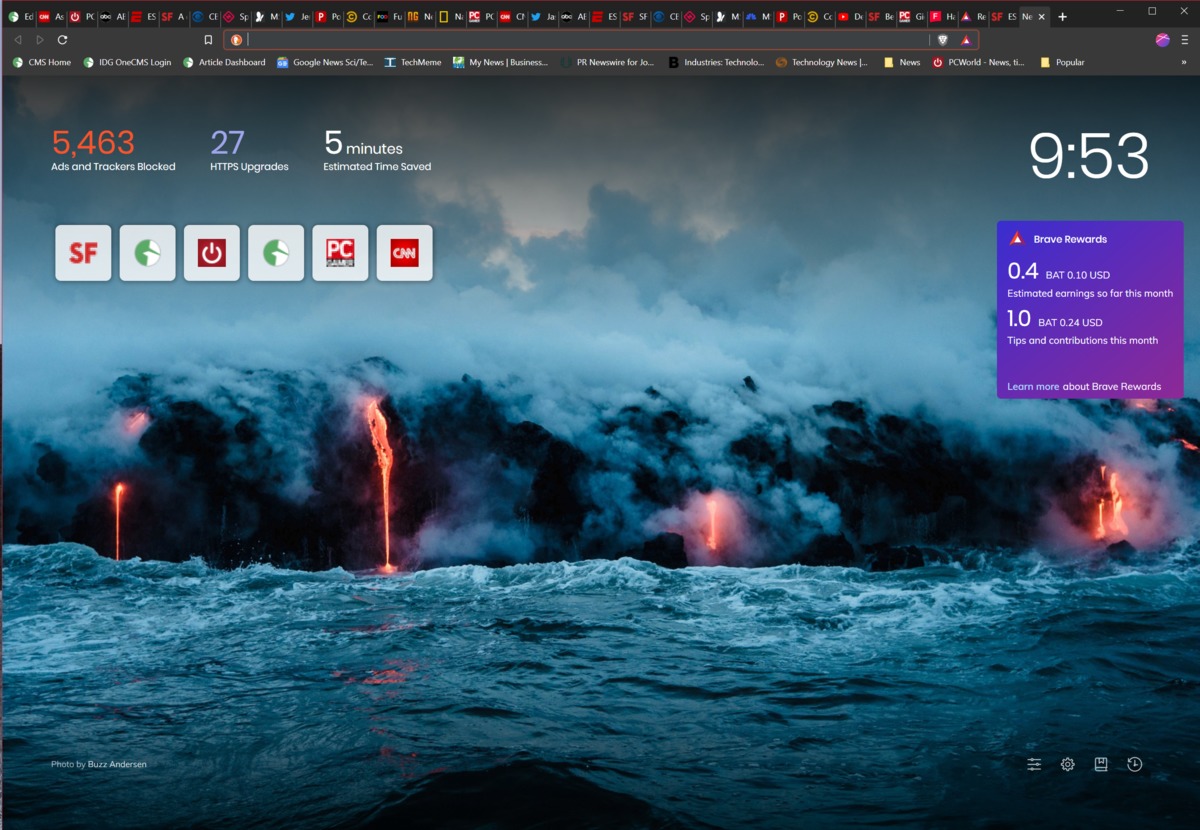
از یک ویژگی به نام Shield استفاده می کند تا اکثر تبلیغات و ردیابی هایی که وجود دارد را مسدود کند. این ابزار ردیاب های شخص ثالث و هرگونه تبلیغی را که بطور پیش فرض از ردیاب های شخص ثالث استفاده می کند را مسدود می کند و تشخیص مرورگر را سخت تر می کند.
شما نیز می توانید کوکی ها و یا تبلیغات شخص اول را به صورت دستی مسدود کنید.
تنظیمات ردیابی خود را تنظیم کنید
برای تنظیم تنظیمات Shields خود:
به صفحه تنظیمات خود بروید. با کلیک بر روی نماد cog در سمت راست پایین صفحه برگه جدید و یا با کلیک روی نماد سه خط در گوشه بالا سمت راست و کلیک بر روی تنظیمات می توانید به این تنظیمات دسترسی پیدا کنید. Shields را انتخاب کنید.
دو نوع تنظیمات پیش فرض در صفحه Shields وجود دارد: Simple View و Advanced View. این موارد حاکی از آن است که وقتی روی نماد شیر در سمت راست نوار آدرس کلیک می کنید ، مشاهده خواهید کرد.
در اینجا همچنین می توانید “Block cross-site trackers” را روشن یا خاموش کنید ، اسکریپت ها را مسدود کرده و تنظیمات کوکی خود را بر روی “Only block cross-site cookies,” ، “Block all cookies” یا “Allow all cookies” تنظیم کنید.
حال وقتی می خواهید ببینید چه نوع ردیابی در سایت مور نظر مسدود شده یا مجاز است ، یا تنظیمات خود را برای آن سایت تغییر دهید ، فقط باید روی نماد شیر کلیک کنید تا یک پنجره کشویی باز شود .
اگر Simple View را انتخاب کنید ، تعداد ردیاب ها مسدود می شوند. همچنین می توانید Shield را غیرفعال کنید (if it’s causing any problems with the site you’re on) را تغییر دهید. در Advanced View ، همچنین می توانید هرگونه اسکریپت را مسدود کنید ، یا بر روی “ردیاب های متقابل سایت مسدود شده” کلیک کنید تا لیستی از ردیاب های فردی که توسط Brave مسدود شده است را ببینید.
با استفاده از پیوندها در پایین پنجره کشویی ، می توانید بین گزینه های Simple و Advanced جابجا شوید یا global shield defaults خود را تغییر دهید.
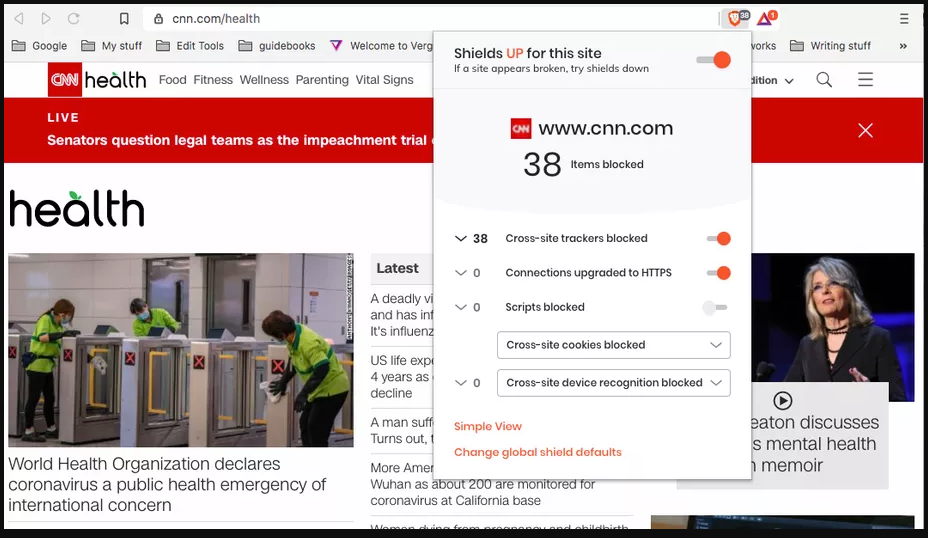
روش تنظیم دقیق تنظیمات کوکی شما بسیار شبیه به Chrome است ، زیرا Brave نیز یک مرورگر مبتنی بر Chromium است:
به منوی تنظیمات بروید و بر روی “Additional Settings” در منوی سمت چپ یا مرکزی کلیک کنید.
“Privacy and Security” را انتخاب کنید. “Site Settings” را از فهرست مرکز پیدا کرده و انتخاب کنید.
روی “Cookies and site data” کلیک کنید.
برای مشخص کردن اینکه کدام سایت ها باید همیشه مجاز باشند یا همیشه از ذخیره کوکی ها در مرورگر خود جلوگیری می کنند ، به ترتیب بر روی دکمه “Add” در کنار “Allow” یا “Block” کلیک کنید.
گزینه کنار “Clear cookies and site data when you quit Brave” را تغییر دهید تا کوکی ها و سایر داده ها را با هر بار بستن مرورگر پاک شوند.
برای کسب اطلاعات بیشتر بر روی “See all cookies and site data” کلیک کنید. برای حذف کوکی ها توسط سایت ، روی نماد سطل زباله کنار نام سایت کلیک کنید. برای دیدن کوکی های فردی ، روی پیکان کنار نام سایت کلیک کنید. سپس می توانید با کلیک کردن روی “X” در کنار هر کوکی ، آن کوکی ها را پاک کنید.
COOKIES های خود را پاک کنید
همچنین می توانید کوکی های خود را به همراه سایر داده های مرور گر پاک کنید:
به تنظیمات> Privacy and Security.
روی “Clear Browsing Data” کلیک کنید.
یک پنجره کوچکتر با سه گزینه باز می شود. “Basic” و “Advanced” به شما امکان می دهند داده های موجود در مرورگر خود را حذف کنید ، در حالی که “On exit” به شما امکان می دهد هر بار که مرورخود را حذف کردید ، مشخص کنید.
در هر دو حالت “Basic” یا “Advanced” ، از منوی کشویی “Time range” گزینه ای را انتخاب کنید. اطمینان حاصل کنید که کادر کنار “Cookies and other site data” انتخاب شده است و سپس بر روی “Clear data” کلیک کنید.
در “On exit” ، گزینه “Cookies and other site data,” را انتخاب کنید و سپس روی ذخیره کلیک کنید. همچنین می توانید داده های دیگر در هنگام خروج ، مانند تاریخچه دانلود و تاریخچه سرچ خود را پاک کنید.
FINGERPRINTING AND AD-BLOCKING
محافظت در برابر اثر انگشت به عنوان بخشی از جعبه ابزار Brave درج شده و با استفاده از ویژگی Shields در Advanced View قابل تنظیم است. به رسمیت شناختن دستگاه ، سه حالت وجود دارد که می توانید از آنها استفاده کنید. پیش فرض “Cross-site device recognition blocked” است که طبق گفته Brave ، فقط تلاش های شخص اول برای انگشت نگاری مجاز است. “Device recognition attempts blocked” تمام تلاشها برای چاپ اثر انگشت را متوقف می کند (که می تواند در برخی سایت ها مشکل ایجاد کند) ، در حالی که “All device recognition attempts allowed” اساساً همه چیز را از طریق آن امکان پذیر می کند.
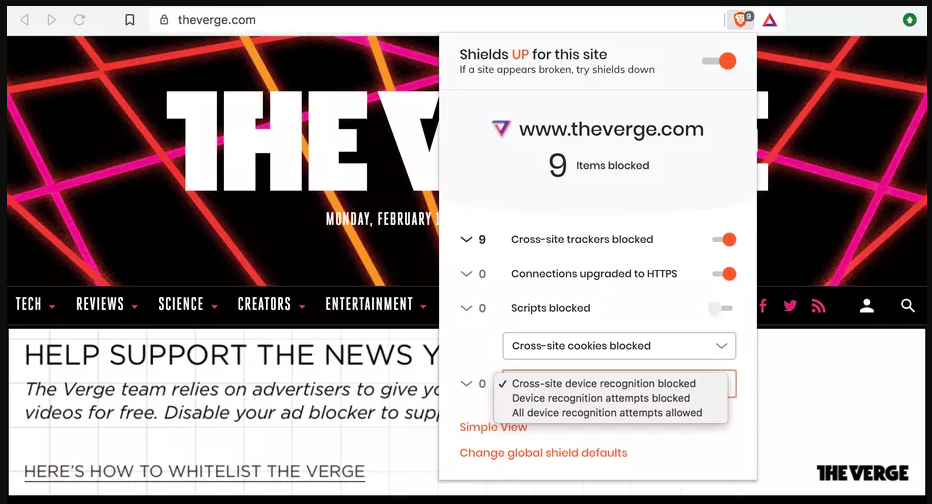
در حالی که Brave به طور خودکار تبلیغات شخص ثالث را به طور پیش فرض مسدود می کند ، استراتژی تبلیغاتی خود را نیز با ارائه آنچه که آنرا Brave Ads می نامد ایجاد کرده است ، و این به عنوان نوتیفیکیشن های فشار است که می توانید با آنها در ارتباط باشید یا آنها را رد کنید. اگر تصمیم به مشاهده یکی از این تبلیغات دارید ، نشانه ای دریافت می کنید که می توانید طبق دستورالعمل های سایت ، به “پاداش ناشران و سازندگان محتوا” پاداش دهید.
می توانید با کلیک کردن روی منوی سه خط در گوشه بالا و سپس بر روی “Brave Rewards” به Brave Ads انتخاب کنید.